Formas seguras de eliminar FRP del Samsung J7 Prime para recuperar el acceso completo
Si tienes problemas para desbloquear la cuenta de Google en tu Samsung J7, estás en el lugar correcto. El J7 forma parte de la serie Galaxy J y cuenta con un sistema de seguridad estricto que dificulta el proceso. Por ello, a muchas personas les resulta difícil... omitir el FRP del Samsung J7Para ayudarte, este artículo te mostrará cuatro métodos prácticos para omitir la verificación de la cuenta de Google en tu dispositivo sin perder demasiado tiempo.
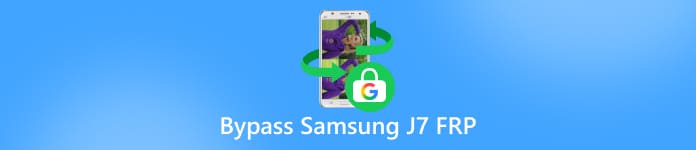
En este articulo:
Método 1: Omitir FRP del Samsung J7 (Prime) mediante Odin
Una de las maneras más efectivas de evitar el FRP en el Samsung J7 Prime es con Odin, una herramienta de Samsung para flashear firmware. Al cargar un archivo especial, puedes eliminar el bloqueo y recuperar el acceso completo al teléfono. Este método es más avanzado que las opciones basadas en aplicaciones, por lo que requiere cuidados. Debes usar el firmware y los controladores correctos, y ser consciente de que puede haber pérdida de datos.
Descarga Odin Samsung Flash Tool de una fuente confiable. También necesitas obtener el firmware para omitir FRP para Samsung G610F (J7 Prime) de un sitio web confiable. Luego, instala los controladores USB más recientes de Samsung en tu computadora para que pueda detectar tu teléfono.
Apaga tu Samsung J7. Ahora, mantén presionado Bajar volumen + Hogar + Energía al mismo tiempo. Aparecerá una pantalla de advertencia. Presione Sube el volumen Para continuar. Tu teléfono ya está en Modo de descarga.
Usa un buen cable USB para conectar tu Samsung J7 a tu computadora. Abre Odin en tu computadora. Una vez que se detecte el teléfono, aparecerá un recuadro azul dentro de Odin. Esto significa que la herramienta detecta tu dispositivo y está lista para funcionar.
En Odin, haga clic en el AP Botón. Busca y selecciona el archivo de firmware de omisión de FRP que descargaste anteriormente. Asegúrate de que solo... Reinicio automático y F.Tiempo de reinicio Están marcadas en Odin. No cambie otras opciones porque podría causar problemas.
Ahora, haga clic comienzo en Odin. Espere a que la herramienta termine de flashear. Verá un APROBAR Mensaje cuando se complete. Tu teléfono se reiniciará solo. Si no se reinicia, mantén presionado el botón Energía Para reiniciarlo manualmente, haz clic en el botón. Tras este paso, el bloqueo FRP debería desaparecer de tu Samsung J7.
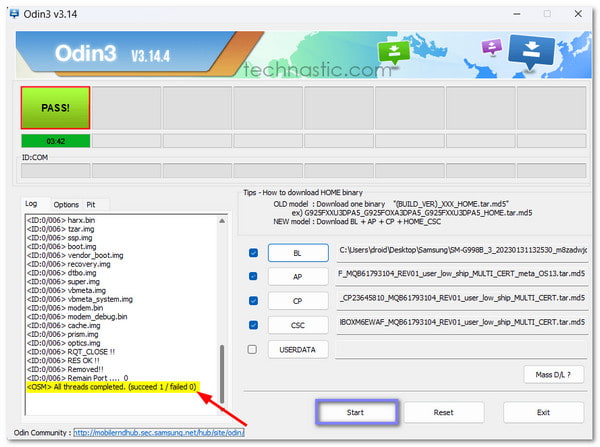
Método 2: omitir FRP Samsung J7 (Prime) usando SideSync
Una buena opción cuando no se dispone de un cable OTG es la app SideSync. Es un programa oficial de Samsung diseñado para conectar un teléfono a una computadora por USB o Wi-Fi. Una vez conectado, da acceso a apps como Chrome o Galaxy Apps, que ayudan a configurar la herramienta de bypass. El método es menos complejo que el flasheo, pero aun así requiere la configuración correcta y una conexión estable.
Descubre cómo funciona la omisión de FRP para Samsung J7 Prime usando SideSync:
Comienza descargando la app SideSync del sitio web oficial de Samsung. Una vez instalada, conecta tu Samsung J7 a la computadora con un cable USB Samsung. Una vez detectado el teléfono, aparecerá una ventana emergente. Selecciona Google Chrome para seguir adelante.
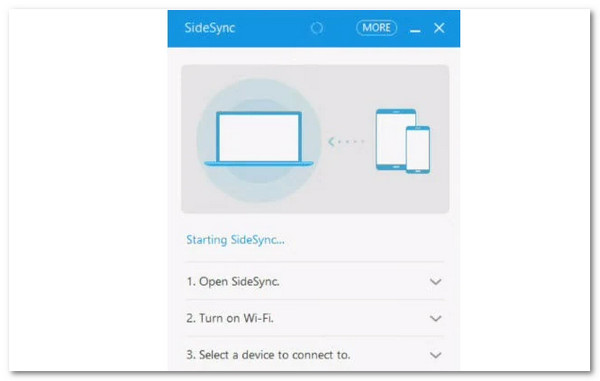
Después de abrir Chrome en tu teléfono, escribe este enlace en la barra de URL: https://goo.gl/iao0ya. Te permitirá descargar el APK de la herramienta para omitir la verificación de Google. Una vez descargado el archivo, regresa al menú principal y pulsa en Aplicaciones Galaxy.
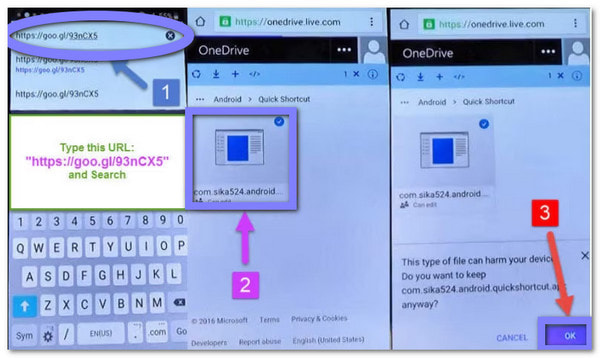
Dentro de Galaxy Apps, busque Explorador de archivos ESInstálalo en tu dispositivo. Una vez completada la instalación, verás una opción para abrirlo.
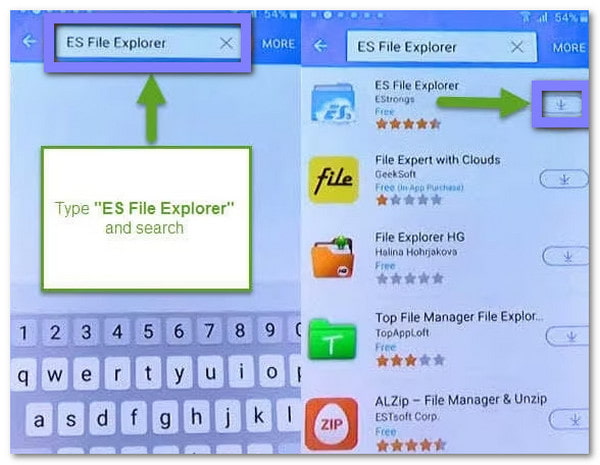
En el Explorador de archivos ES, vaya a Descargas Carpeta donde se guarda el archivo APK. Púlsala. Si aparece una advertencia, selecciona Ajustes y permitir la instalación desde fuentes desconocidas. Después, pulsa Instalar y por favor espere hasta que termine. Una vez hecho esto, presione Abierto para iniciar la herramienta de derivación.
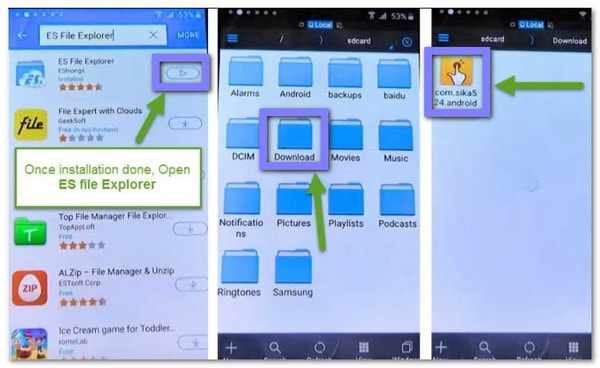
Dentro de la aplicación, busque Administrador de cuentas de Google. Elige la opción Escriba el correo electrónico y la contraseñaTe llevará de vuelta a Chrome, donde podrás iniciar sesión con tu cuenta de Google. Tras iniciar sesión, tu teléfono quedará libre de FRP y podrás usarlo sin restricciones.
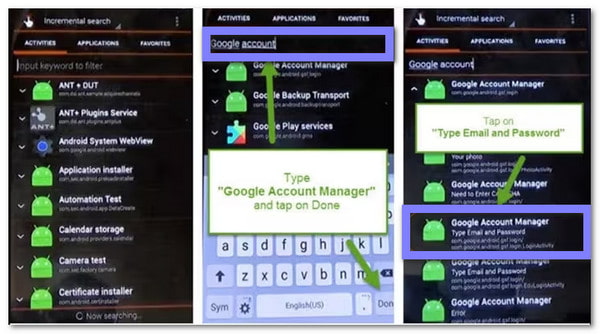
Método 3: Omitir FRP del Samsung J7 (Prime) mediante QuickShortcutMaker
Otra forma de evitar el FRP del Samsung J7 es mediante el APK de QuickShortcutMaker. A diferencia de otros métodos, este requiere crear un acceso directo dentro del sistema que lleva directamente al Administrador de Cuentas de Google. Desde allí, puedes iniciar sesión con tus datos y desbloquear el teléfono.
Enciende tu Samsung J7 y configúralo hasta llegar a la pantalla de verificación de Google. Cuando se te pida un número de teléfono o correo electrónico, escribe cualquier texto. Mantén pulsado el icono y pulsa el... Hamburguesa botón. De la lista, seleccione Asistir. Rechace el mensaje de ayuda y toque el barra de búsqueda de Google Eso aparece.
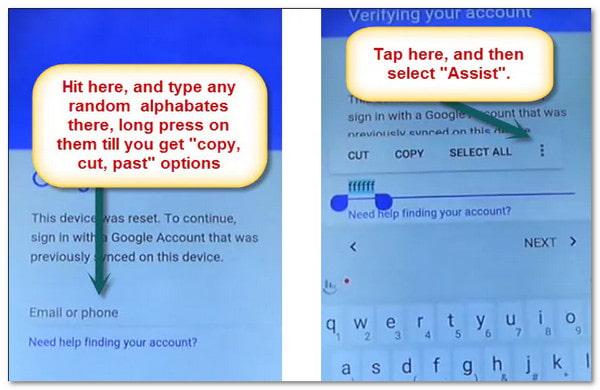
En la barra de búsqueda, busque el Administrador de cuentas de Google APK y descargarlo. Haz lo mismo para el Creador de atajos rápidos. Ambos archivos se guardarán en el Descargas sección de su teléfono.
Vaya a su carpeta de Descargas y abra el Administrador de cuentas de Google APKSi ves un mensaje sobre instalaciones bloqueadas, dirígete a Ajustes y permitir aplicaciones de orígenes desconocidos. Luego, continúe y siga las instrucciones hasta que la aplicación se instale.
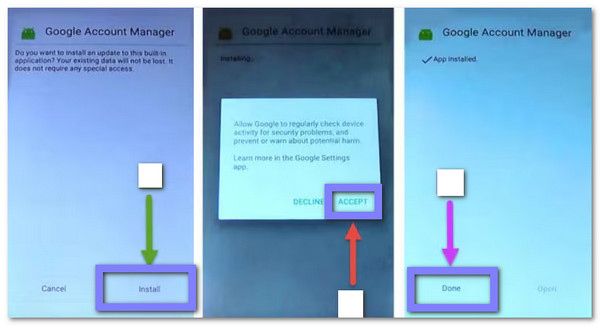
Una vez realizada la primera aplicación, vuelve a tu Descargas y abre el Creador de atajos rápidosSi es necesario, vuelva a permitir orígenes desconocidos. Luego, instálela siguiendo los mismos pasos. Una vez completada la instalación, presione para abrir la aplicación.
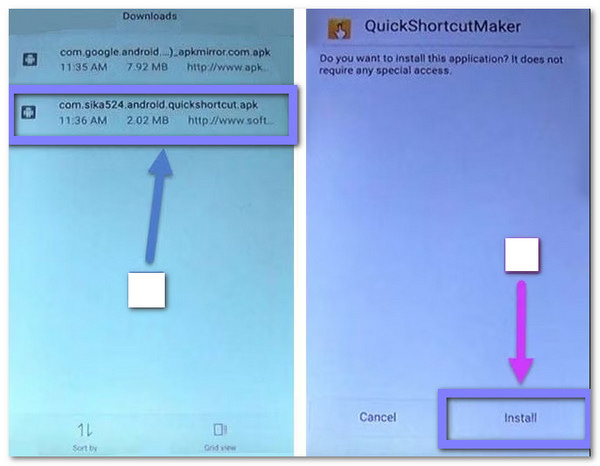
Dentro de QuickShortcutMaker, busque Administrador de cuentas de Google. Elija la opción que dice Escriba el correo electrónico y la contraseñaAparecerá una pantalla de inicio de sesión. Ingrese su propia Correo electrónico y contraseña de la cuenta de GoogleDespués de iniciar sesión, se eliminará el bloqueo FRP y su Samsung J7 estará listo para usar.
Como puedes observar, es simple, directo y no necesita aplicaciones adicionales como SideSync, pero requiere paciencia y pasos cuidadosos para que funcione bien si lo deseas. omitir la verificación de Google.
Método 4. Omitir FRP del Samsung J7 (Prime) con una herramienta de desbloqueo todo en uno
Una herramienta de desbloqueo todo en uno es la forma más rápida de lidiar con un teléfono bloqueado, y para el Samsung J7, nada funciona mejor que imyPassAnyPassGoEste programa está diseñado para eliminar la FRP del Samsung J7 sin problemas. No solo para el J7, sino también para otros modelos Samsung y, por supuesto, para otras marcas populares.
Con él, no necesitas saltarte largos pasos ni buscar en muchos sitios y aplicaciones. El proceso es sencillo, seguro y directo. De hecho, puedes completar la tarea en tan solo un minuto. La tasa de éxito es altísima, así que puedes confiar plenamente en él.
En primer lugar, descargue e instale imyPass AnyPassGo desde el sitio web principal, o puede confiar en el Descargar Botón de abajo para un acceso más fácil.
Una vez instalado, abra el programa y seleccione la opción Cómo evitar el bloqueo de Google FRPEsta función puede ayudarle a eliminar el bloqueo de la cuenta de Google en los teléfonos Samsung.
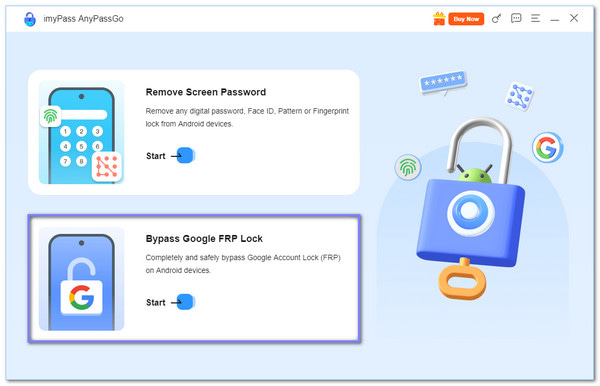
Utilice un cable USB y seleccione Samsung de la lista en el programa.
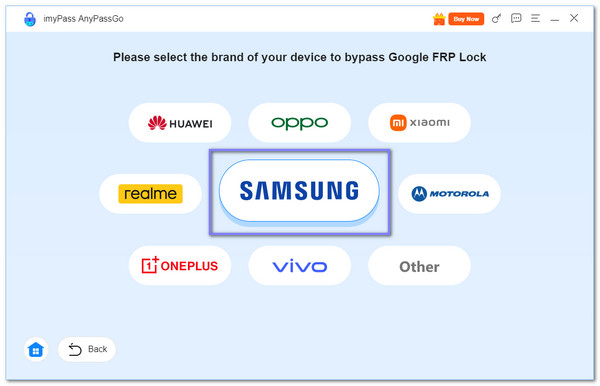
los Todos los modelos omiten FRP La opción se selecciona automáticamente, por lo que lo que debe hacer ahora es hacer clic en el Omitir ahora botón. En tu teléfono, presiona LLAMADA DE EMERGENCIA y entrar ya sea *#0*# o *#*#88#*#*. Luego, haga clic en el próximo Botón en la esquina inferior derecha. Si se te solicita, permite la depuración USB en tu teléfono para que el programa pueda continuar.
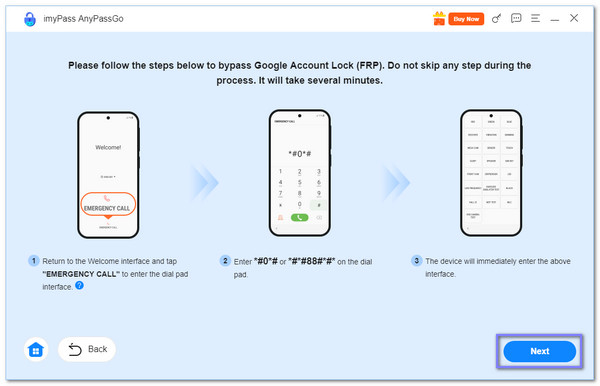
imyPass AnyPassGo configurará los archivos necesarios para eliminar el bloqueo FRP. En unos minutos, se eliminará el bloqueo de tu cuenta de Google. Ya puedes usar tu Samsung J7 sin restricciones.
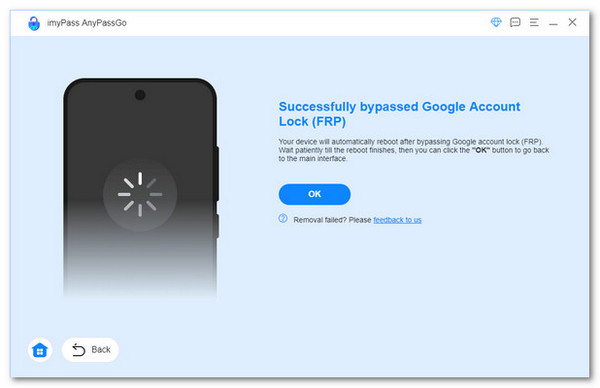
Además de eliminar FRP, imyPass AnyPassGo también puede desbloquear un teléfono Samsung pantalla sin contraseña, lo que la convierte en una solución completa para los usuarios de Android.
Conclusión
Entonces, ya has aprendido cómo evitarlo. FRP Samsung J7 Prime a través de Odin, SideSync, QuickShortcutMaker y con imyPassAnyPassGo¿Cuál te parece más fácil de usar? ¿El que te permite completar el bypass en menos tiempo? Claro, es imyPass AnyPassGo; ahorra esfuerzo y ofrece una alta tasa de éxito.
Soluciones calientes
-
Desbloquear Android
- Cómo saber si tu teléfono está desbloqueado
- Desbloquear la pantalla del teléfono Samsung sin contraseña
- Desbloquear patrón de bloqueo en dispositivo Android
- Revisión de desbloqueos directos
- Cómo desbloquear el teléfono OnePlus
- Desbloquear OEM y reparar el desbloqueo de OEM atenuado
- Cómo desbloquear un teléfono Sprint
-
Desbloquear iOS
-
Consejos de contraseña
-
Consejos para iOS

